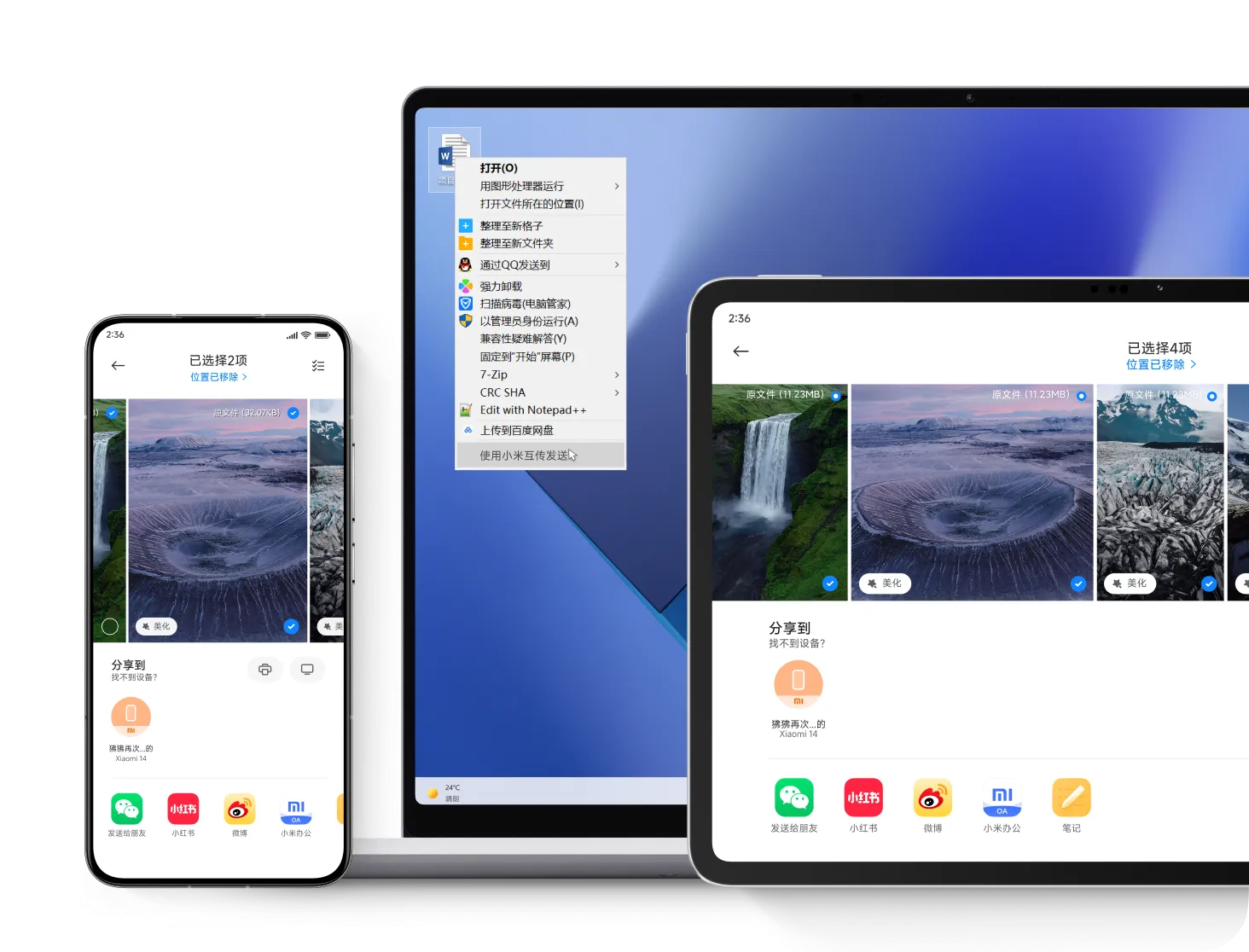
小米电脑管家 - 手机平板电脑家居互联
联想电脑安装小米电脑管家实现设备互联如图,将 小米平板 5 Pro 作为联想笔记本 GeekPro 5000 (这垃圾电脑)的副屏。可以在小米平板控制笔记本,如图所示。
系列文章目录
前言
联想电脑安装小米电脑管家实现设备互联
如图,将 小米平板 5 Pro 作为联想笔记本 GeekPro 5000 (这垃圾电脑)的副屏。

可以在小米平板控制笔记本,如图所示



一、官方使用手册
- 电脑
Redmi Book 16 2024、Redmi Book 14 2024、Redmi Book Pro 15 2023 锐龙版、Redmi Book 14 2023
- 手机
首批设备于2023年12月开始推送正式版
Xiaomi 14 系列(厂包搭载)、Redmi K60 Ultra
* 其它机型发布计划将于后续公布,敬请关注小米社区相关公告
查看更多
- 平板
Xiaomi Pad 6 Max 14
* 其它机型发布计划将于后续公布,敬请关注小米社区相关公告
查看更多
- 耳机
Redmi Buds 5、Xiaomi FlipBuds Pro、Xiaomi Buds 3 Pro、Xiaomi Buds 3、Redmi AirDots 3 Pro、Xiaomi Buds 4 Pro、Redmi Buds 4 Pro、Redmi Buds 4、Redmi Buds 4 哈利波特版、Xiaomi Buds 4
- 电视
小米电视 S Pro 65 Mini LED、小米电视 S Pro 75 Mini LED、小米电视 S Pro 85 Mini LED
如何发现设备
- 手机
1.确认本机、手机均已开启蓝牙、WLAN开关并登录相同小米账号,保持手机亮屏且设备靠近
2.建议手机系统版本升级至Xiaomi HyperOS1.0及以上
3.确认手机已在「设置-互联互通」开启了"互联互通服务"开关
- 平板
1.确认本机、平板均已开启蓝牙、WLAN开关并登录相同小米账号,保持平板亮屏且设备靠近
2.建议平板系统版本升级至Xiaomi HyperOS1.0及以上
3.确认平板已在「设置-互联互通」开启了"互联互通服务"开关
- 耳机
1.确认本机已开启蓝牙
2.确认小米电脑管家客户端设置页“耳机快连”开关为开启状态
- 电视
1.确认本机已开启蓝牙和Wi-Fi,并与电视连接至同一Wi-Fi
2.确认电视无线投屏应用已升级至1.9.57以上版本
部分小米电视支持在电视无线投屏,自定义设备搜索条件和验证方式 (设置路径:无线投屏->投屏设置)

二、小米电脑管家下载
下载后不能直接安装,否则会检测机型,非小米电脑则出现问题
下载跳过检测机型的 .dll 文件,下载完成请记得给站内作者点赞支持。

安装即可。
作者手机型号为 红米 Note 10 Pro 平板为 小米平板 5 Pro,系统为 MIUI 14.


开放原子开发者工作坊旨在鼓励更多人参与开源活动,与志同道合的开发者们相互交流开发经验、分享开发心得、获取前沿技术趋势。工作坊有多种形式的开发者活动,如meetup、训练营等,主打技术交流,干货满满,真诚地邀请各位开发者共同参与!
更多推荐
 已为社区贡献2条内容
已为社区贡献2条内容
 https://download.csdn.net/download/weixin_46300916/88647450
https://download.csdn.net/download/weixin_46300916/88647450




所有评论(0)